オーディオ編集機能
Oct 09, 2025 • カテゴリ: 動画編集の基本とコツ
動画共有サイトの流行や、スマートフォンでも手軽にムービー撮影ができるようになったことから、映像作品を作る機会も以前より増えてきました。撮影した映像をそのままアップするより、カットしたりモザイクなどの編集を追加してから投稿したい、と感じる方もいらっしゃるのではないでしょうか。そんな時に活用できるツールが、動画を編集するソフトです。高額なソフトも沢山出ていますが、無料での試用が可能なソフトとして人気なのがWondershare 「Filmora(旧名:動画編集プロ)」です。filmoraを使用すれば、オーディオ編集も簡単な手順で施すことができます。今回は、「Wondershare filmora」に備わっているオーディオを編集する機能についてご紹介します。
あなたのストーリに光をつける!「Filmora (旧名:動画編集プロ)」なら、こういう感じの動画が楽に作成できる!
オーディオを編集機能を紹介
「Filmora(旧名:動画編集プロ)」は、これ一つで入門者はもちろん上級者にまで対応できる、本格的な動画編集ソフトです。このソフトは、購入しなくても無料版での試用が可能になっています。
ステップ1:まず最初に、ソフトを起動して初期画面を表示させましょう。初期画面では、二つの項目を選択します。一つ目が、画面の比率です。標準的な「4:3」か、ワイドスクリーンの「16:9」を選びます。二つ目として、編集モードを選んでいきますが、簡単編集ではなく高度編集モードを選びます。すると、四つに分けられた部分が画面に表示されます。そのうち、「メディアライブラリー」という部分に、使用する動画ファイルをインポートしましょう。ここにファイルがインポートされると、編集作業を実行できます。
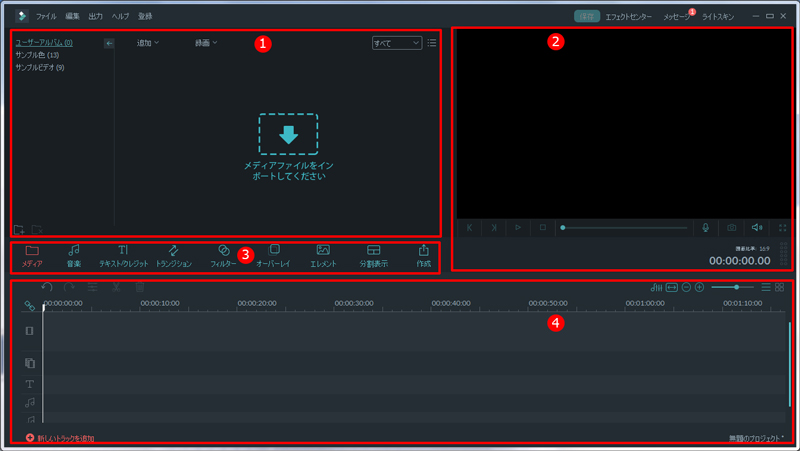
ステップ2:表示されている画面の下部には、「タイムライン」という部分があります。filmoraでは、使いたいファイルをここにドラッグ&ドロップすることで、動画を作っていくことができます。タイムライン上のオーディオクリップは、動画に応じて編集することが可能です。オーディオ編集を行っても、もとのクリップには影響がありません。
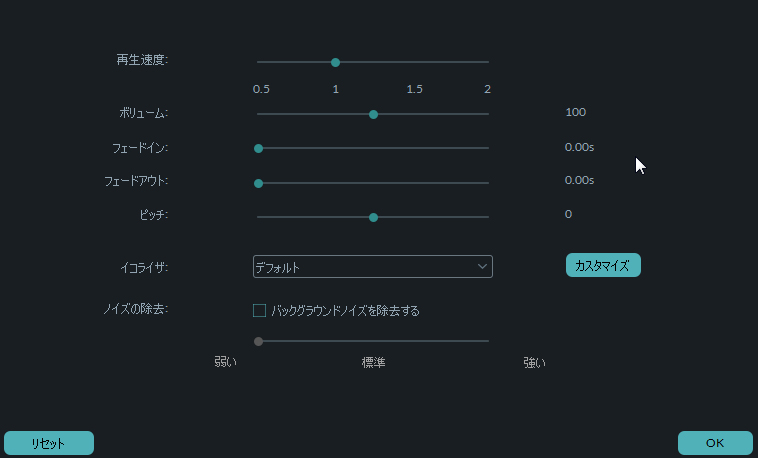
ステップ3:オーディオ編集の中で、使用頻度が高い機能として、BGMを追加する機能があります。filmoraには、世界各地で活躍中のミュージシャンが手がけた楽曲が、音楽ライブラリに揃っています。そのため、自分で楽曲を準備しなくても、映像作品に合わせて色々なテーマの音楽を映像に追加できます。filmoraに備わっているサウンドトラックから、自分が作った動画に合うBGMを探すには、デフォルトされた「音楽ライブラリ」からクリップに付けたい楽曲を選びます。クリップのシナリオに合うジャンルを選び、表示される楽曲の中から最も合う音楽を選択しましょう。
ステップ4:クリップに楽曲を追加する場合は、BGM音楽を右クリックで選択して「適用」を選ぶか、音楽をタイムラインへドラッグ&ドロップします。追加した音楽は、ダブルクリックで再生速度やボリューム、音楽のピッチなどが調整できます。filmoraのオーディオ編集では、クリップの両端部分で「フェードイン」と「フェードアウト」の効果を付けたり、長さの設定もできます。
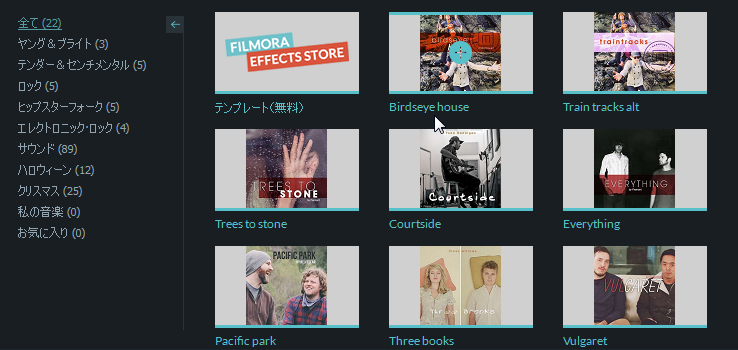
ステップ5:また、filmoraでは動画のクリップからオーディオ部分を分離することもできます。オーディオを分離するには、タイムライン上で一つか複数のクリップを選びます。クリップを選んで右クリックしたら、「オーディオ分離」を選びましょう。すると、オーディオクリップが分離されます。分離されたオーディオのクリップは、「オーディオトラック」へと自動的に配置されますので、お好みで削除したり編集することが可能です。
ステップ6:編集が終わったら、「プレビューウィンドウ」で、変更点や加工した結果をプレビューしましょう。編集内容を確認したら、「作成」ボタンを選んでクリックすると、映像作品の共有や保存、エクスポートができます。
「Filmora(旧名:動画編集プロ)」には、今回ご紹介した高度編集モード以外に、「簡単編集モード」を選択できます。「簡単編集モード」では、用意されているテンプレートを使い、5段階のステップであっという間に映像作品を作れるモードです。簡単編集モードは、初心者の方にお勧めです。filmoraでは、数多くのエフェクトを動画に追加できる点も、大きな特徴です。フィルターやオーバーレイ、トランジションやピクチャー・イン・ピクチャーなども搭載されていますので、初めてのユーザーでもイントロやクレジット、クロマキー合成といったエフェクトを使って個性のある映像が作成できます。
関連記事:ノーマライズでMP3やMAVファイルの音声の音量を統一する方法 >>
関連記事:オーディオのノーマライズをパターンごとにご紹介 >>
関連記事:動画音声をノーマライズできるソフトオススメ3選 >>
詳しい「Filmora (旧名:動画編集プロ)」操作デモ
サポート
製品に関するご意見・ご質問・ご要望はお気軽に こちらまでお問い合わせください。 >>






役に立ちましたか?コメントしましょう!